Apakah kamu sering menggunakan komputer atau laptop? Jika ya, maka kamu pasti ingin memastikan performa perangkatmu tetap prima, bukan? Nah, kamu bisa cek performa PC Windows 10 atau laptop Windows 10/11 kamu dengan beberapa cara berikut:
Cara Cek Performa PC Windows 10
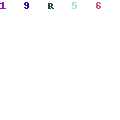
Apa Itu Performa PC?
Performa PC atau komputer adalah kemampuan perangkat keras dan perangkat lunak untuk menjalankan tugas yang diminta oleh pengguna. Semakin tinggi performa PC, semakin cepat PC akan menyelesaikan tugas-tugas yang dijalankan.
Kelebihan Performa PC Yang Baik
- Mempercepat waktu booting komputer
- Meningkatkan performa saat menjalankan aplikasi berat
- Mempercepat proses transfer data
- Meningkatkan kualitas streaming video dan audio
Kekurangan Performa PC Yang Buruk
- Komputer akan menjadi lambat saat melakukan tugas berat
- Waktu booting yang lama
- Susah untuk menjalankan beberapa aplikasi sekaligus
Cara Cek Performa PC Windows 10
1. Gunakan Task Manager
Dalam pengaturan Windows 10, kamu dapat menggunakan Task Manager untuk memeriksa kinerja PC. Kamu dapat membuka Task Manager dengan menekan tombol Ctrl+Shift+Esc pada keyboard. Di Task Manager, tab “Performance” akan menunjukkan informasi terkait prosesor, memori, penyimpanan, dan jaringan.
2. Gunakan Performance Monitor
Performance Monitor adalah sebuah alat di Windows yang memungkinkan kamu memantau kinerja PC Windows 10. Untuk mengakses Performance Monitor, buka Control Panel dan klik System and Security. Kemudian, klik Administrative Tools dan buka Performance Monitor.
3. Gunakan Benchmarking Tools
Benchmarking tools adalah aplikasi yang dirancang khusus untuk mengukur performa PC. Ada beberapa aplikasi benchmarking terbaik di pasar, seperti FurMark, 3DMark, dan lainnya. Kamu dapat menginstal salah satu aplikasi tersebut dan memulai pengujian.
Spesifikasi Performa PC Ideal
- Prosesor: Intel Core i7 atau AMD Ryzen 7
- RAM: 16 GB atau lebih
- Penyimpanan: SSD atau PCIe NVMe SSD
- GPU: NVIDIA GeForce GTX 1060 atau AMD Radeon RX 580
Merek dan Harga Performa PC Terbaik
- Dell Alienware Aurora R10: mulai dari Rp13.000.000,-
- MSI Trident 3: mulai dari Rp10.000.000,-
- HP Omen Obelisk: mulai dari Rp12.000.000,-
4 Cara Cek Performa Laptop Windows 10/11
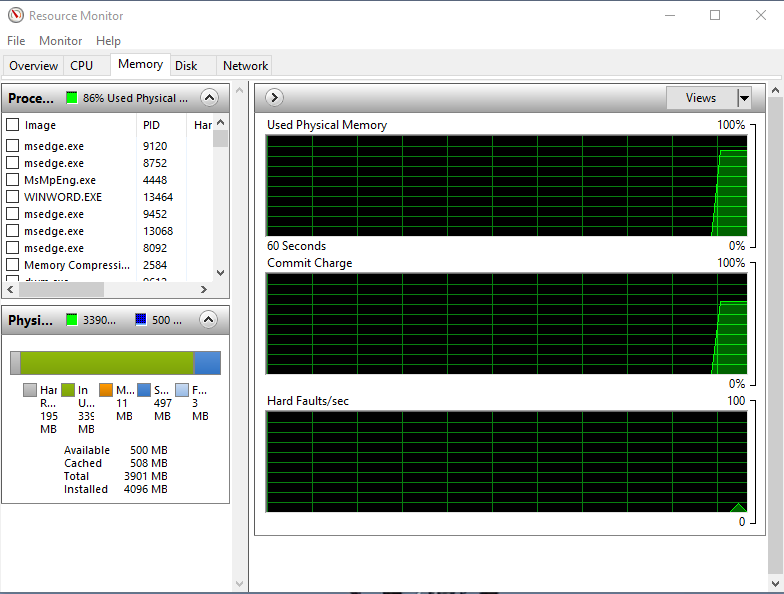
Apa Itu Performa Laptop?
Performa laptop adalah kemampuan perangkat keras dan perangkat lunak untuk menjalankan tugas yang diminta oleh pengguna. Semakin tinggi performa laptop, semakin cepat laptop akan menyelesaikan tugas-tugas yang dijalankan.
Kelebihan Performa Laptop Yang Baik
- Mempercepat waktu booting laptop
- Meningkatkan performa saat menjalankan aplikasi berat
- Mempercepat proses transfer data
- Meningkatkan kualitas streaming video dan audio
Kekurangan Performa Laptop Yang Buruk
- Laptop akan menjadi lambat saat melakukan tugas berat
- Waktu booting yang lama
- Susah untuk menjalankan beberapa aplikasi sekaligus
Cara Cek Performa Laptop Windows 10/11
1. Gunakan Task Manager
Dalam pengaturan Windows 10/11, kamu dapat menggunakan Task Manager untuk memeriksa kinerja laptop. Kamu dapat membuka Task Manager dengan menekan tombol Ctrl+Shift+Esc pada keyboard. Di Task Manager, tab “Performance” akan menunjukkan informasi terkait prosesor, memori, penyimpanan, dan jaringan.
2. Gunakan Performance Monitor
Performance Monitor adalah sebuah alat di Windows yang memungkinkan kamu memantau kinerja laptop. Untuk mengakses Performance Monitor, buka Control Panel dan klik System and Security. Kemudian, klik Administrative Tools dan buka Performance Monitor.
3. Gunakan Benchmarking Tools
Benchmarking tools adalah aplikasi yang dirancang khusus untuk mengukur performa laptop. Ada beberapa aplikasi benchmarking terbaik di pasar, seperti FurMark, 3DMark, dan lainnya. Kamu dapat menginstal salah satu aplikasi tersebut dan memulai pengujian.
4. Gunakan Windows Experience Index (WEI)
Windows Experience Index (WEI) adalah indeks kinerja yang digunakan untuk mengevaluasi kinerja hardware dan software di Windows. Kamu dapat membuka WEI dengan menekan tombol “Windows + Pause/Break”. Di sana, kamu dapat melihat nilai indeks untuk processor, memory, graphics, gaming graphics, dan hard disk.
Spesifikasi Performa Laptop Ideal
- Prosesor: Intel Core i7 atau AMD Ryzen 7
- RAM: 16 GB atau lebih
- Penyimpanan: SSD atau PCIe NVMe SSD
- GPU: NVIDIA GeForce GTX 1060 atau AMD Radeon RX 580
Merek dan Harga Performa Laptop Terbaik
- ASUS ROG Zephyrus S GX701: mulai dari Rp29.000.000,-
- MSI GS65 Stealth Thin: mulai dari Rp26.000.000,-
- Razer Blade 15: mulai dari Rp27.000.000,-
Jadi, itulah beberapa cara cek performa PC Windows 10 atau laptop Windows 10/11 kamu. Pastikan perangkatmu selalu berada dalam kondisi prima untuk mendapatkan pengalaman penggunaan yang lancar dan nyaman!






